マグボットが完成したので、実際に動かしてみます
マグボットで何ができるかを紹介していきます
わかりやすく動画もあるので、ぜひ見てください
体験的マイコン学習(Arduino編)
第5回 おしゃべりマグボットを作ってみる 目次
【 おしゃべりロボット「マグボット」ラズパイとArduinoで電子工作 】の本を参考に作成してみました
マグボットの起動手順
(1) まずは電源を入れてください
Raspberry Piのアクセスランプが点滅して、30秒ほどで起動します
起動時には、マグボットの両目は点灯しています

(2) PCからブラウザを起動してください
ブラウザにマグボットのアドレス http://***.***.**.*/mugbot-web-1.1.html を入力します
***.***.**.*の部分はIPアドレスを入力してください
マグボットの操作インターフェースがブラウザ上に表示されればOKです
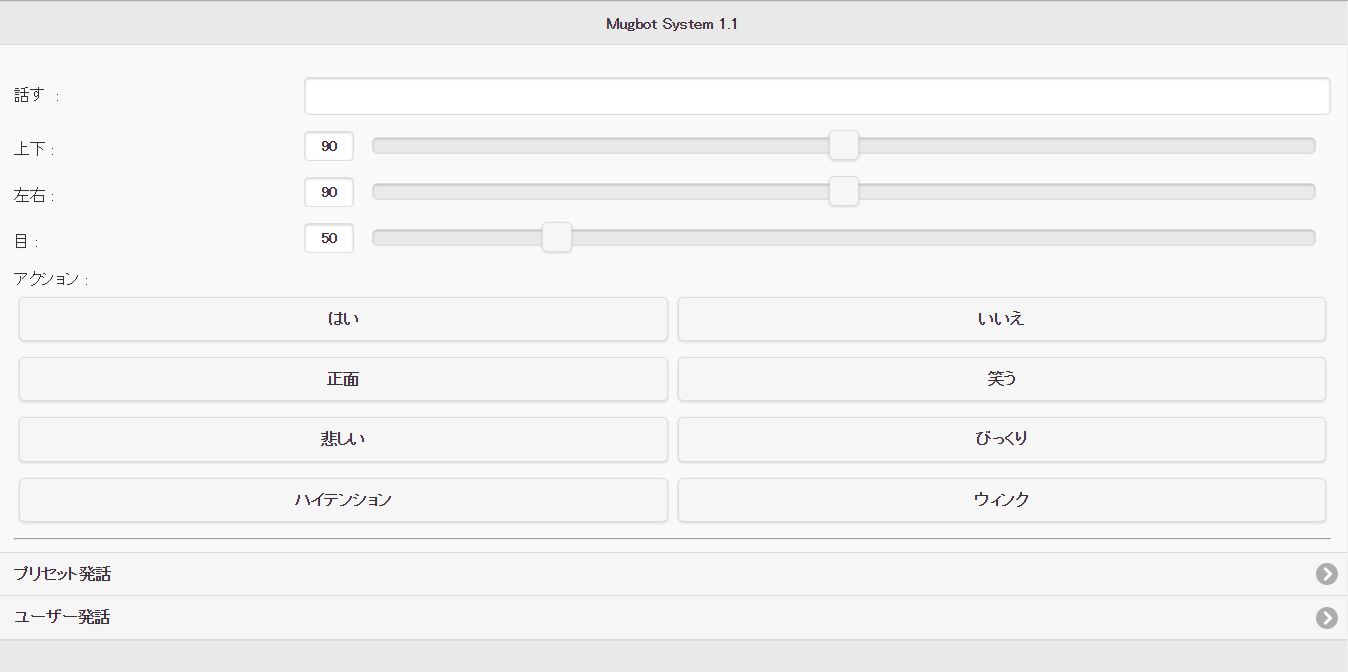
マグボットの操作インターフェースの説明
簡単にマグボットの操作インターフェースの説明をします
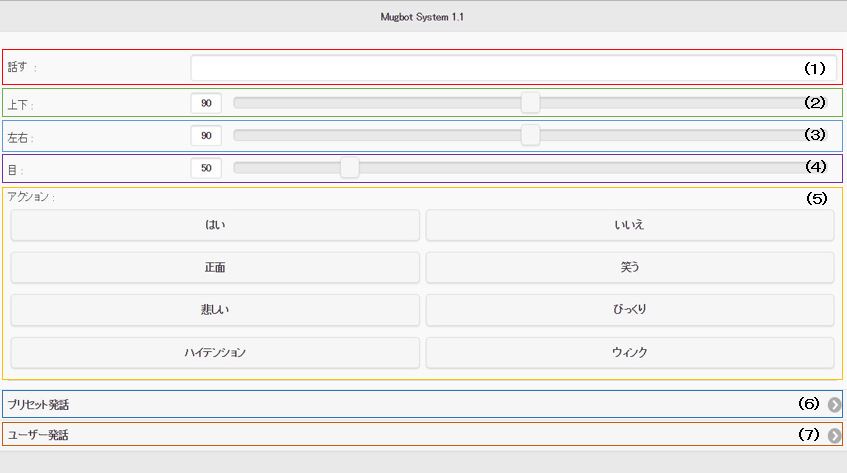
(1) 音声合成のテキスト入力エリア: 任意のテキストを入力すると話します
(2) 目角度スライダ: スライダで目を上下に動かします
(3) 首角度スライダ: スライダで首を左右に動かします
(4) 目光量スライダ: スライダで目のLEDの光量を変化させます
(5) プリセット動作ボタン: 「笑う」、「悲しい」などの感情表現をします
(6) プリセット発話ボタン: あらかじめセットした言葉を話します
(7) ユーザー発話ボタン: ユーザーが入力した言葉を話します。言葉はブラウザ側に保存されます
